sketchup导入图片的方法
- 时间:2020-10-12 10:12
- 来源:下载吧
- 编辑:longnian
sketchup是一款三维设计方案创作的优秀工具,该软件可以准确定位阴影和日照,这让设计师可以根据建筑物所在地区和时间实时进行阴影和日照分析,从而提高用户进行三维设计的效率和精确度。在使用这款软件进行三维设计的过程中,导入图片是我们需要经常做到的、也是最基本的一个操作,所以我们需要掌握导入图片的方法。但是有很多新入手这款软件的朋友不熟悉它的使用方法,所以接下来小编就给大家详细介绍一下sketchup导入图片的具体操作方法,有需要的朋友可以看一看并收藏起来。

方法步骤
1.首先打开软件,我们在界面左上角找到“文件”选项,点击该选项会出现一个下拉框。
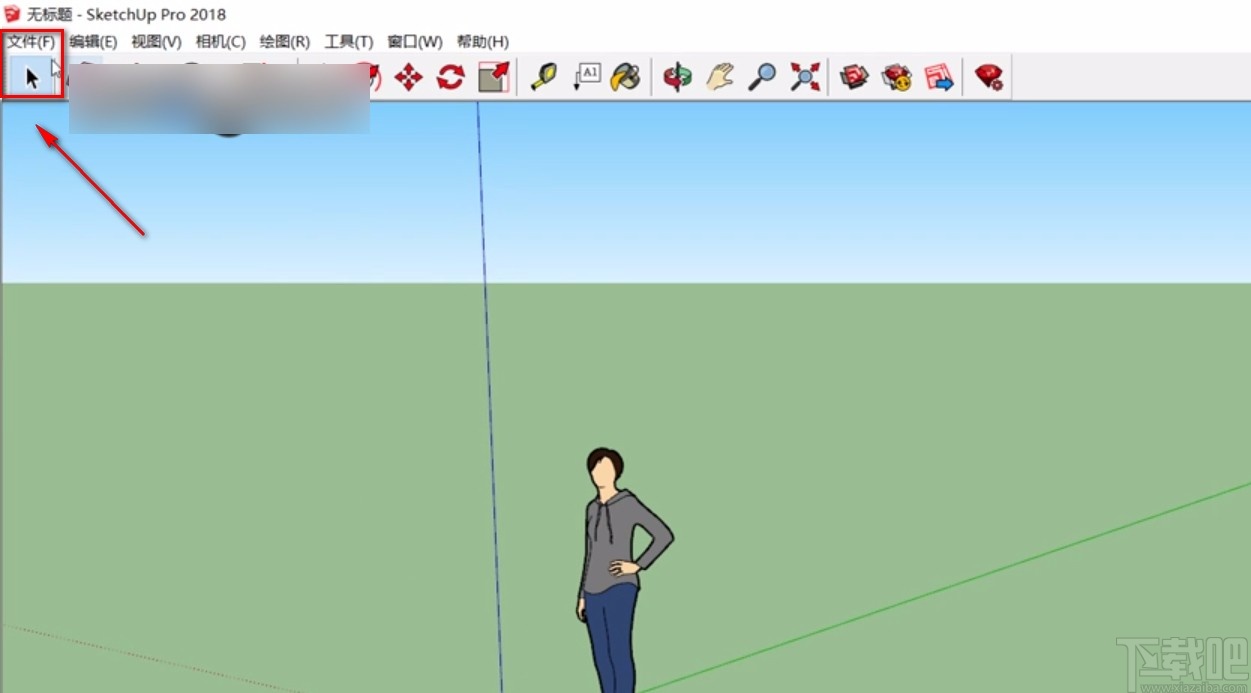
2.我们在下拉框中可以看到很多的操作选项,在这些选项中找到“导入”选项并点击即可。
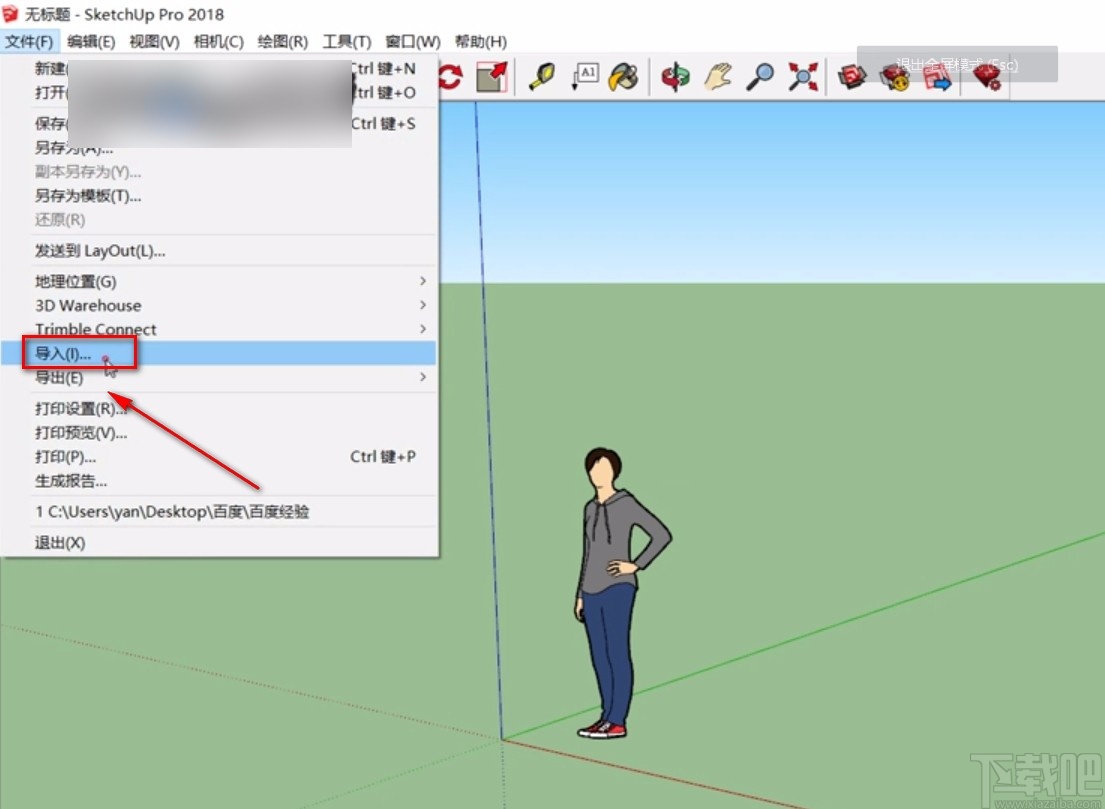
3.然后界面上就会弹出一个文件添加窗口,我们在窗口右下角找到下拉按钮,点击该按钮会出现一个下拉框,根据自己的需要在下拉框中选择图片的格式。

4.接下来我们在窗口中选中需要导入的图片文件,再点击页面右下角的“导入”按钮即可将文件添加到软件中。
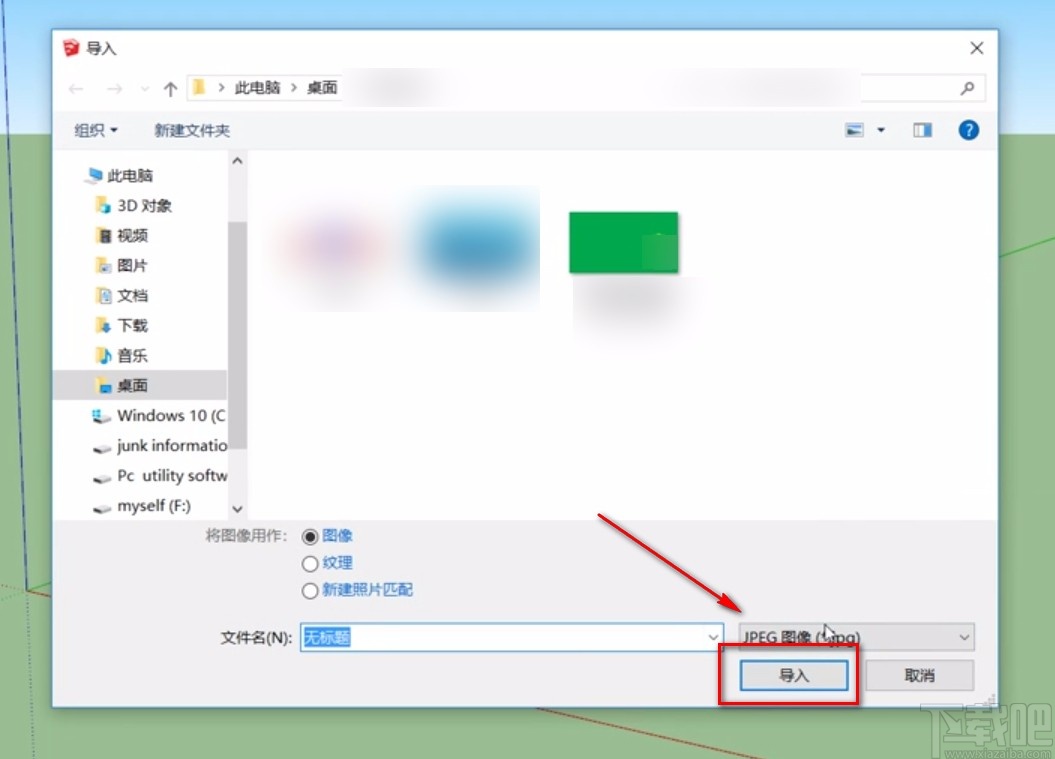
5.最后将图片导入软件后,我们选中图片文件并点击鼠标左键不动,同时移动鼠标,将其移动到合适的位置;再点击图片的四个边缘,将其调整到合适的大小就可以了。
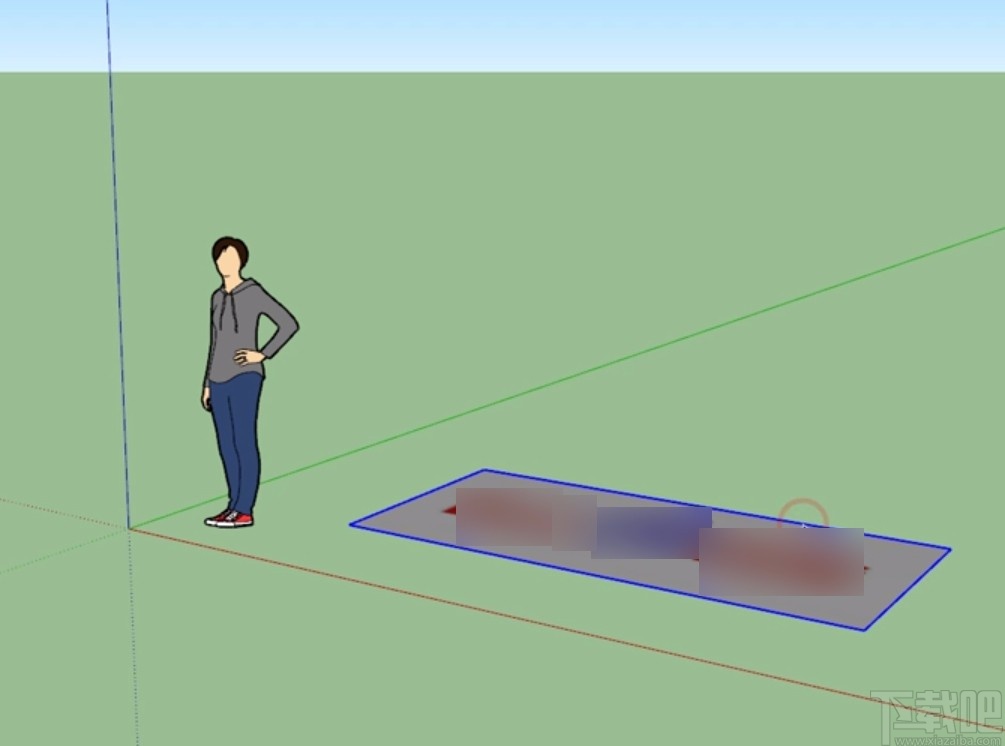
以上就是小编给大家整理的sketchup导入图片的具体操作方法,方法简单易懂,有需要的朋友可以看一看,希望这篇教程对大家有所帮助。
最近更新
-
 淘宝怎么用微信支付
淘宝怎么用微信支付
淘宝微信支付怎么开通?9月5日淘宝公示与微信
- 2 手机上怎么查法定退休时间 09-13
- 3 怎么查自己的法定退休年龄 09-13
- 4 小红书宠物小伙伴怎么挖宝 09-04
- 5 小红书AI宠物怎么养 09-04
- 6 网易云音乐补偿7天会员怎么领 08-21
人气排行
-
 易剪辑给视频添加马赛克的方法
易剪辑给视频添加马赛克的方法
易剪辑是一款功能强大的视频编辑软件,该软件体积小巧,但是给用
-
 爱拍电脑端调整视频播放速度的方法
爱拍电脑端调整视频播放速度的方法
爱拍电脑端是一款功能齐全的视频编辑软件,该软件界面直观漂亮,
-
 snapgene下载安装方法
snapgene下载安装方法
snapgene是一款非常好用的分子生物学模拟软件,通过该软件我们可
-
 ae2020导出视频的方法
ae2020导出视频的方法
ae这款软件的全称是AfterEffects,是一款世界著名的拥有影像合成
-
 mouse rate checker下载安装方法
mouse rate checker下载安装方法
mouseratechecker是一款检测鼠标DPI和扫描率综合性能的软件,可以
-
 packet tracer汉化操作方法
packet tracer汉化操作方法
CiscoPacketTracer是一款思科模拟器,它是一款非常著名的图形界面
-
 manycam下载使用方法
manycam下载使用方法
manycam是一款非常实用且功能强大的摄像头美化分割软件,它拥有非
-
 ms8.0下载安装的方法
ms8.0下载安装的方法
MaterialsStudio8.0是一款功能强大的材料模拟软件,模拟的内容包
-
 blender设置中文的方法
blender设置中文的方法
blender是一款开源的跨平台全能三维动画制作软件,该软件功能十分
-
 blender复制物体的方法
blender复制物体的方法
blender是一款高效实用的跨平台全能三维动画制作软件,该软件不仅

